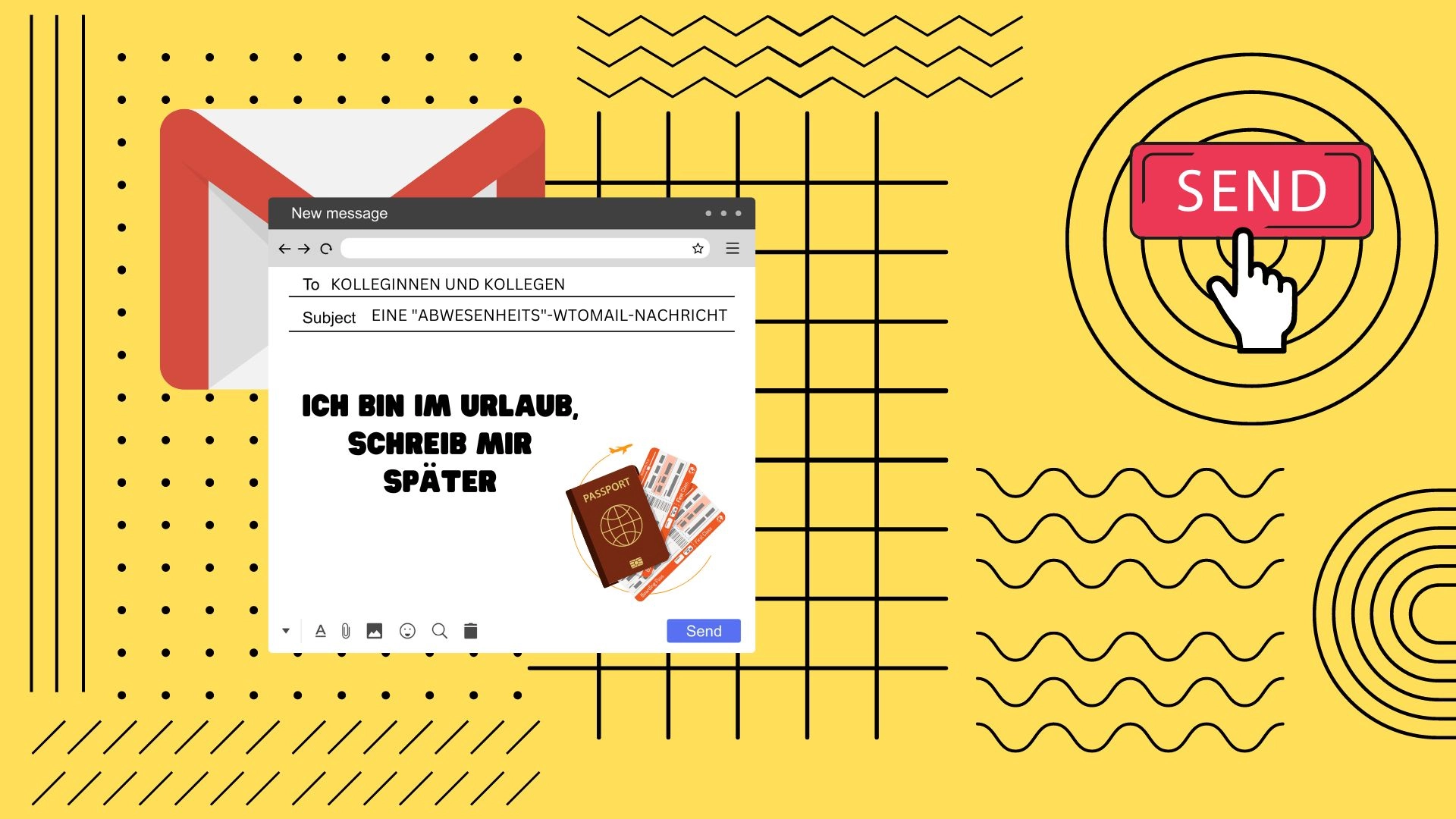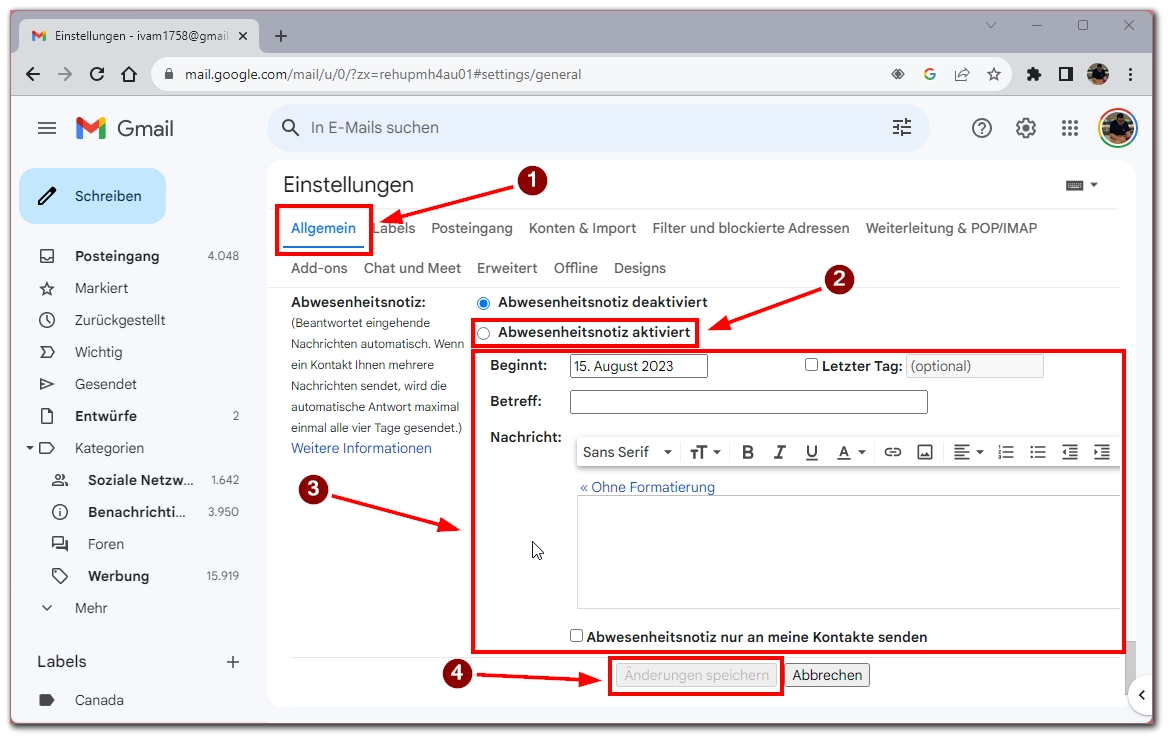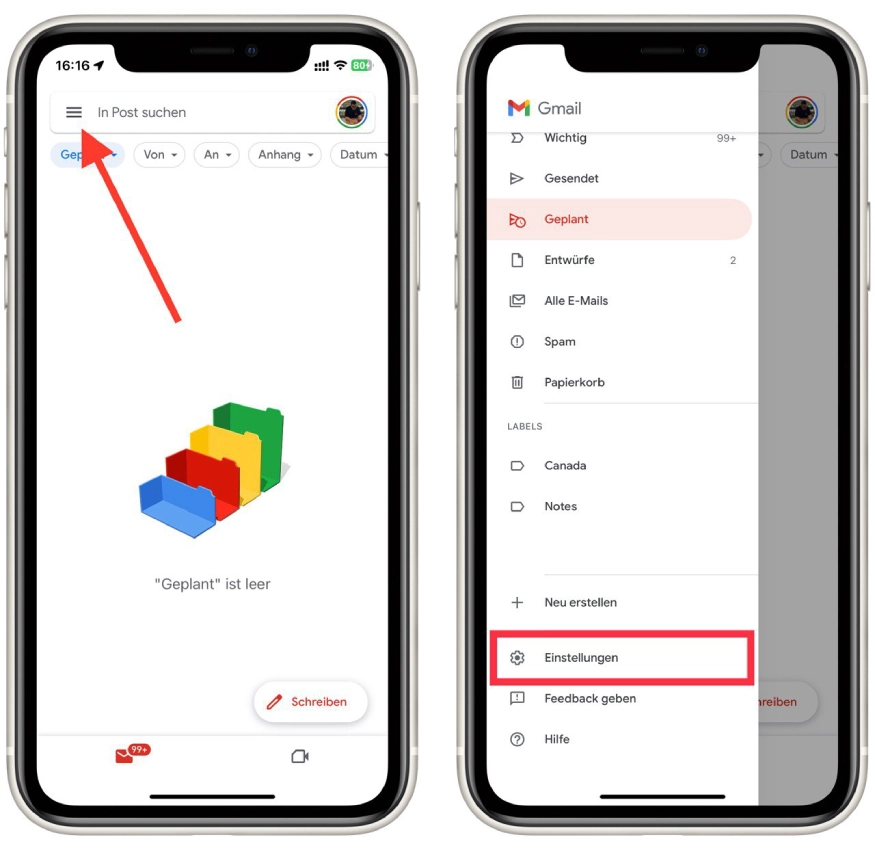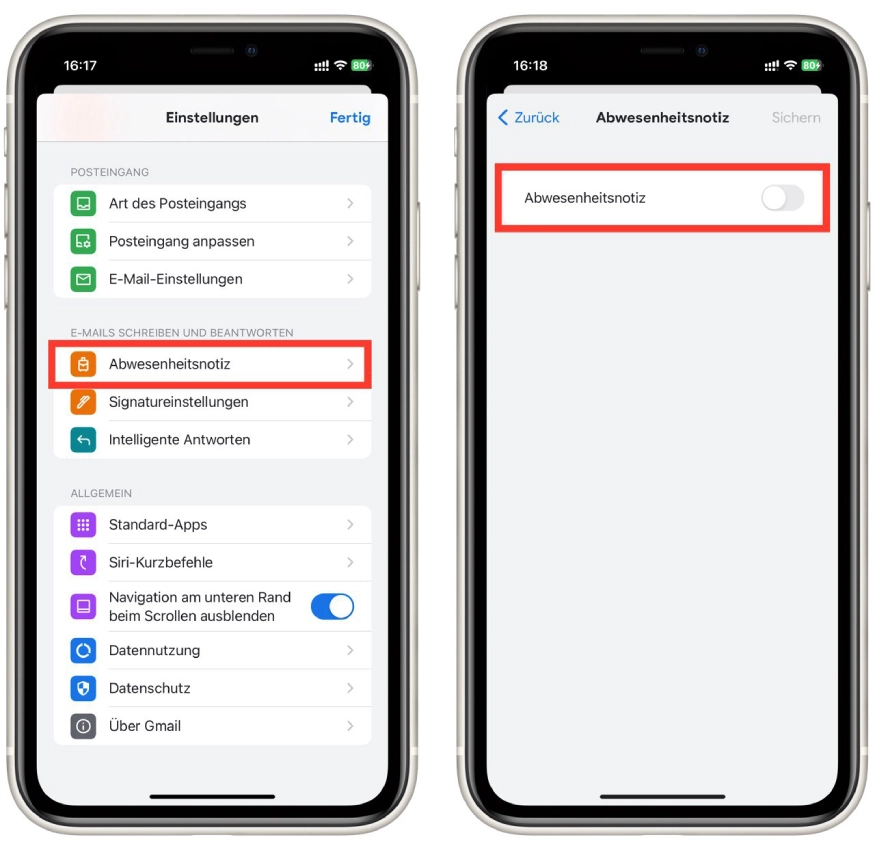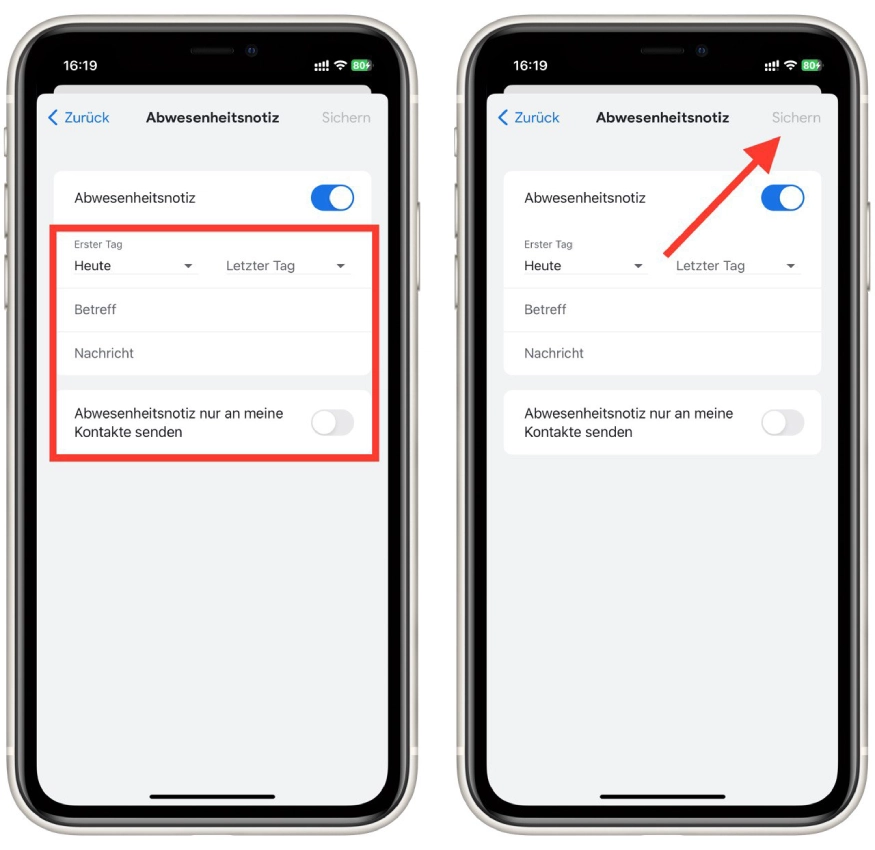Automatische „Abwesenheits“-Nachrichten lassen sich ganz einfach über die Google Mail-Einstellungen einrichten. Und Sie können dies sowohl über Ihren Computer als auch über eine App auf Ihrem Smartphone tun.
Warum ist das wichtig? Automatische Nachrichten, dass Sie nicht auf E-Mails antworten können, oder „Abwesenheitsnachrichten“ helfen Ihnen, alle Ihre Kollegen oder Kunden schnell darüber zu informieren, dass Sie nicht antworten können, weil Sie nicht bei der Arbeit sind. Sie werden am häufigsten verwendet, wenn Sie in den Urlaub fahren oder ein paar Tage frei nehmen.
Das große Ganze. Da der Prozess auch während Ihrer Abwesenheit weiterlaufen muss, müssen Sie nur allen mitteilen, dass Sie im Moment nicht antworten können. Es ist auch üblich, in solchen Briefen einen Ersatzkontakt anzugeben, so dass der Kunde oder ein anderer Mitarbeiter sein Problem ohne Ihre Anwesenheit lösen kann und die Arbeit weitergeht.
Wie funktioniert das? In der Desktop-Version von Google Mail müssen Sie auf das Zahnrad oben rechts auf dem Bildschirm klicken und in der Dropdown-Liste auf Alle Einstellungen gehen. Hier müssen Sie die Registerkarte Allgemein öffnen und nach unten scrollen. Dort finden Sie den Abschnitt Abwesenheitsnotiz. Hier können Sie Ihren automatischen Brief verfassen. Aktivieren Sie das Kontrollkästchen Abwesenheitsnotiz aktiviert, um es zu aktivieren, und es wird automatisch als Antwort auf alle eingehenden E-Mails gesendet.
In der mobilen Version können Sie dies tun, indem Sie auf die Schaltfläche mit den drei Balken oben links auf dem Bildschirm klicken. Wählen Sie im Dropdown-Menü „Einstellungen“ und suchen Sie dort den Punkt „Abwesenheitsnotiz“. Aktivieren Sie diese Option und verfassen Sie den gewünschten Brief.
Gehen wir die folgenden Schritte im Detail mit Bildern und Schritt-für-Schritt-Anleitungen durch.
So richten Sie Urlaubsantworten auf dem Google Mail-Desktop ein
In der Desktop-Version finden Sie anstelle der Abwesenheitsbeantwortungsfunktion eine Urlaubsbeantwortung. Diese Funktionen funktionieren ähnlich, so dass Sie eine Urlaubsrückmeldung einrichten können. Das Einrichten einer Urlaubsrückmeldung auf dem Google Mail-Desktop ist ein einfacher Prozess, der nur wenige Minuten dauert. Folgen Sie diesen Schritten, um Ihre Abwesenheitsantwort einzurichten:
- Melden Sie sich bei Ihrem Google Mail-Konto an.
- Klicken Sie auf das Zahnradsymbol in der oberen rechten Ecke des Bildschirms.
- Wählen Sie „Alle Einstellungen aufrufen“ aus dem Dropdown-Menü.
- Klicken Sie oben auf der Einstellungsseite auf die Registerkarte „Allgemein“.
- Blättern Sie nach unten zum Abschnitt „Abwesenheitsnotiz„.
- Klicken Sie auf die Optionsschaltfläche neben „Abwesenheitsnotiz aktiviert„. Dadurch wird der Urlaubs-Responder aktiviert.
- Passen Sie Ihre Abwesenheitsnachricht in den dafür vorgesehenen Feldern an. Sie können die Betreffzeile und den Nachrichtentext für Ihre Abwesenheitsnachricht festlegen.
- Optional können Sie zusätzliche Einstellungen vornehmen, wie z. B. das Senden der Antwort an Personen in Ihren Kontakten oder das Senden der Antwort nur während bestimmter Zeiten. Sie können auch wählen, ob die Antwort an Personen außerhalb Ihrer Organisation oder nur an Personen innerhalb Ihrer Organisation gesendet werden soll.
- Klicken Sie auf die Schaltfläche „Änderungen speichern“, um Ihre Abwesenheitsmitteilung zu aktivieren.
Sobald Ihre Abwesenheitsnotiz aktiviert ist, erhält jeder, der Ihnen eine E-Mail schickt, automatisch Ihre individuelle Antwort. Vergessen Sie nicht, die Abwesenheitsantwort zu deaktivieren, sobald Sie wieder im Büro sind, damit die Leute wissen, dass Sie erreichbar sind. Gehen Sie einfach zurück in Ihre Google Mail-Einstellungen und schalten Sie den Schalter für die Urlaubsantwort aus. Ihre Abwesenheitsnachricht wird dann nicht mehr an andere Personen gesendet.
So richten Sie die automatische Abwesenheitsmitteilung in Google Mail in der mobilen App ein
Das Einrichten einer automatischen Abwesenheitsmitteilung in Google Mail in der mobilen App ist eine bequeme Möglichkeit, andere Personen wissen zu lassen, dass Sie nicht verfügbar sind, um E-Mails zu beantworten. Hier sind die Schritte, die Sie befolgen müssen:
- Öffnen Sie die Google Mail-App auf Ihrem mobilen Gerät.
- Tippen Sie auf das Hamburger-Menü-Symbol in der oberen linken Ecke des Bildschirms.
- Scrollen Sie nach unten und tippen Sie auf „Einstellungen“.
- Scrollen Sie dann nach unten und tippen Sie auf „Abwesenheitsnotiz“.
- Schalten Sie den Schalter „Abwesenheitsnotiz“ ein.
- Legen Sie die Daten „Erster Tag“ und „Letzter Tag“ für Ihren Urlaub fest. Sie können auch die Zeitzone für Ihren Standort festlegen.
- Passen Sie Ihre Abwesenheits-AutoReply-Nachricht im Feld „Nachricht“ an. Wenn Sie die automatische Antwort nur an Ihre Kontakte senden möchten, schalten Sie den Schalter „Nur an meine Kontakte senden“ um.
- Tippen Sie auf die Schaltfläche „Speichern“ in der oberen rechten Ecke des Bildschirms, um Ihre Einstellungen zu speichern.
Sobald Sie diese Schritte abgeschlossen haben, wird Ihre Abwesenheits-AutoReply eingerichtet und aktiviert. Jeder, der Ihnen während der angegebenen Daten eine E-Mail sendet, erhält Ihre individuelle Nachricht, dass Sie nicht erreichbar sind.
Tipp für die Erstellung von Abwesenheitsnachrichten
Das Verfassen einer Nachricht für den Außendienst kann knifflig sein, vor allem wenn Sie das richtige Gleichgewicht zwischen informativ und professionell finden wollen. Im Folgenden finden Sie einige Tipps, die Sie beim Verfassen Ihrer Nachricht für den Außendienst beachten sollten:
- Fassen Sie sich kurz und bündig: Ihre Abwesenheitsnachricht sollte kurz und einfach zu lesen sein. Denken Sie daran, dass die Empfänger wahrscheinlich viel zu tun haben, also lassen Sie sie sich nicht durch unnötige Informationen quälen.
- Geben Sie nützliche Informationen: Vergewissern Sie sich, dass Ihre Nachricht Angaben darüber enthält, wann Sie abwesend sind und wann Sie zurückkommen werden, sowie alle relevanten Kontaktinformationen für Personen, die während Ihrer Abwesenheit Hilfe benötigen.
- Sagen Sie klar und deutlich, wann Sie erreichbar sind: Wenn Sie Ihre E-Mails sporadisch abrufen, während Sie nicht im Büro sind, lassen Sie es die anderen wissen. Oder geben Sie auch an, wenn Sie Ihre E-Mails gar nicht abrufen werden.
- Verwenden Sie einen professionellen Ton: Auch wenn Sie nicht im Büro sind, sollten Sie in Ihrer Nachricht einen professionellen Ton beibehalten. Vermeiden Sie Slang oder eine allzu saloppe Sprache, und achten Sie darauf, dass Ihre Nachricht frei von Tipp- und Grammatikfehlern ist.
- Passen Sie Ihre Nachricht an: Überlegen Sie sich, ob Sie Ihre Abwesenheitsnachricht auf die Zielgruppe, an die Sie sie senden, zuschneiden wollen. Wenn Sie z. B. wegen einer Konferenz nicht im Büro sind, sollten Sie Informationen über die Konferenz oder deren Ort einfügen.
- Testen Sie Ihre Nachricht: Bevor Sie Ihre Abwesenheitsnachricht aktivieren, senden Sie eine Test-E-Mail an sich selbst oder einen Kollegen, um sicherzustellen, dass alles so aussieht und klingt, wie Sie es wünschen.
- Setzen Sie Erwartungen: Teilen Sie den Leuten mit, wann sie mit einer Antwort von Ihnen rechnen können. Das hilft, ihre Erwartungen zu steuern und die Anzahl der Nachfass-E-Mails, die Sie erhalten, zu reduzieren.
Denken Sie daran, dass Ihre Abwesenheitsnachricht Ihre Professionalität und Ihre Organisation widerspiegelt. Wenn Sie diese Tipps befolgen, können Sie eine Nachricht verfassen, die den Menschen die benötigten Informationen liefert und gleichzeitig einen professionellen Ton anschlägt.
Beispiel für einen Autoresponder-Brief während des Urlaubs
Wie bereits erwähnt, sollte ein angemessener Auto-Responder-Brief während des Urlaubs mehrere Punkte enthalten. Erstens sollten Sie der Person mitteilen, dass Sie keinen Zugang zu Ihrer E-Mail haben, zweitens sollten Sie über das Datum informieren, an dem Ihr Urlaub enden wird, und die Daten eines anderen Mitarbeiters angeben, der während Ihres Urlaubs einspringen kann.
Sie können dieses Beispiel verwenden, um Ihren eigenen Urlaubsbrief zu schreiben:
Sehr geehrte Damen und Herren,
vielen Dank für Ihre E-Mail. Ich möchte Sie darüber informieren, dass ich mich derzeit in meinem jährlichen Urlaub befinde. Während dieser Zeit habe ich begrenzten Zugang zu meiner E-Mail und kann möglicherweise nicht sofort auf Ihre Nachricht antworten.
Ich werde ab dem [Startdatum] wieder im Büro sein und alle ausstehenden Anfragen und Nachrichten so bald wie möglich bearbeiten. Sollte Ihre Anfrage dringend sein und nicht bis zu meiner Rückkehr warten können, bitte ich Sie, sich an [Name und Kontaktinformationen einer Vertretung oder Kollegen] zu wenden.
Vielen Dank für Ihr Verständnis. Ich freue mich darauf, nach meinem Urlaub wieder mit Ihnen in Kontakt zu treten.
Mit freundlichen Grüßen,
[Ihr Vor- und Nachname]
Denken Sie daran, [Startdatum], [Name und Kontaktinformationen einer Vertretung oder Kollegen] und [Ihr Vor- und Nachname] durch die entsprechenden Daten für Ihren Urlaub zu ersetzen.